本文还有配套的精品资源,点击获取
简介:在计算机辅助设计领域,绘图与打印比例控制是保证设计精确性和图纸准确性的重要技能。本文将详细介绍CAD软件中比例的概念、设置绘图比例的方法、动态比例调整、打印比例的精确控制、标注与图层的比例同步、批量打印的比例设置以及比例注意事项,以提升设计师的工作效率和图纸质量。
1. 比例在CAD绘图中的核心概念与重要性
在计算机辅助设计(CAD)领域,比例是一个基础却至关重要的概念,它直接关系到绘图的准确性和图纸的实用性。比例的核心在于按照一定的数学关系缩放对象的尺寸,确保在不同尺度下,图中的元素能够正确反映现实世界中的实际大小。对于工程师、建筑师及设计师而言,比例不仅是精确绘图的基础,还是与协作伙伴之间进行有效沟通的桥梁。掌握和运用好绘图比例,可以显著提高工作效率,减少误解和误差,使得最终的图纸能够精确地指导生产与施工过程。在接下来的章节中,我们将深入探讨比例在CAD绘图中的应用,并提供实际操作技巧,帮助读者更好地理解和运用这一核心概念。
2. CAD软件中绘图比例的设置方法
2.1 绘图比例的基本原理
2.1.1 比例的基本概念
在CAD软件中,比例是一个至关重要的概念,因为它直接关系到所绘制的图形是否能准确反映现实世界的尺寸。比例可以定义为图纸上的尺寸与实际物体尺寸之间的比率关系。例如,如果图纸上的1单位代表实际中的10单位,则比例为1:10。在CAD中,正确设置比例可以确保设计者在绘制时所参考的尺寸与实际物体的尺寸一致,从而避免在图纸解读、打印和施工过程中出现尺寸误差。
2.1.2 比例与实际尺寸的关系
比例设置需要结合实际的打印或显示需求。例如,当需要将一个设计图打印成A4大小的图纸时,就必须考虑打印介质的实际尺寸,同时还要考虑CAD软件中使用的单位(如米、厘米、英寸等)。如果比例设置错误,可能导致打印出的图纸尺寸过大或过小,无法正确用于施工或展示。
2.2 绘图比例的设置流程
2.2.1 单位和尺度的配置
在CAD软件中设置比例的第一步是确认绘图单位。软件通常默认的单位可能不符合实际项目需求,因此需要进行调整。例如,如果设计图是用来在欧洲国家施工的,那么单位很可能是厘米;而如果是在美国,则可能是英尺和英寸。
操作步骤一般如下:
打开CAD软件,新建一个文件或打开已有的文件。 进入“文件”菜单,选择“单位”设置。 在单位设置对话框中,选择合适的长度单位,并设置精度。 确认并保存设置。
这个过程中,还可以设置角度单位和其他相关的精度参数,以满足特定的设计需求。
2.2.2 尺寸样式的调整
接下来,需要根据项目要求调整尺寸样式,以确保标注的尺寸反映了正确的比例。在CAD中,尺寸样式包含了尺寸线、箭头、文字和间距等多种元素。
操作步骤一般包括:
进入“格式”菜单,选择“尺寸样式”。 创建一个新的尺寸样式或修改现有的样式。 在修改尺寸样式对话框中,进入“主单位”选项卡,设置尺寸单位和精度。 调整“调整”选项卡中的“尺寸比例因子”以反映图纸的缩放比例。 在“文字”选项卡中,设置文字的高度和位置,确保标注清晰可见。 完成设置后,保存并退出尺寸样式管理器。
调整尺寸样式涉及到许多细节,这些细节可以确保无论设计图如何缩放,标注都能清晰反映实际尺寸,从而提高工作效率和减少错误。
通过上述的设置步骤,可以确保CAD中的比例设置既精确又符合实际项目的需要。接下来的章节将深入探讨动态比例功能,以及如何在打印和标注过程中实现更高级的比例控制。
3. 动态比例功能的使用技巧
3.1 动态比例功能概述
3.1.1 动态比例功能的特点
CAD软件中的动态比例功能允许用户在绘制图形时,自动根据视图的比例调整图形元素的尺寸。这种功能对于工程设计、建筑设计和任何需要精确比例控制的绘图工作来说,具有极高的实用价值。动态比例不仅可以简化绘图过程,还能确保在缩放视图时,图形元素的尺寸仍然保持一致性和准确性。
与传统静态比例设置不同,动态比例功能减少了在不同视图间切换时手动调整尺寸的工作量。在动态比例环境下,设计者可以专注于设计本身,而不必担心视图缩放带来的比例问题。
3.1.2 动态比例与静态比例的区别
静态比例设置是一种固定的绘图比例,它适用于某些特定的图纸类型,如建筑平面图或机械零件图,其尺寸在图纸上是恒定不变的。相对地,动态比例则提供了一个更为灵活的解决方案,使得绘图元素能够在视图缩放时自动调整其显示尺寸。
静态比例的一个关键缺点是,它限制了绘图的灵活性。如果需要放大或缩小视图,设计者必须重新计算并调整所有相关的尺寸元素。而动态比例提供了一种无缝的体验,无论何时更改视图比例,所有元素都会自动适应,从而提高绘图效率并减少错误。
3.2 动态比例的高级应用
3.2.1 视图缩放与动态比例的协同
视图缩放是CAD绘图中一个常见操作,用于放大或缩小图形以更仔细地查看细节。在动态比例功能启用的情况下,用户可以更加灵活地控制绘图显示。例如,在绘制复杂的机械零件时,设计者可能需要在放大特定区域时查看更多细节,而动态比例会自动调整这些区域的尺寸,使设计者可以轻松地识别和修改问题。
在协同使用视图缩放与动态比例时,设计者可以按需调整视图,而不必担心绘图元素的尺寸比例会因此而失真。这种协同作用为设计者提供了一个极其直观和高效的工作环境,极大地提高了设计迭代的速度和质量。
3.2.2 动态比例在复杂绘图中的应用案例
假设一个设计者正在处理一个包含多个建筑平面图和剖面图的复杂项目。在这种情况下,动态比例功能能够保证,无论设计者怎样在各个视图间切换,所有元素都会保持正确且一致的尺寸。例如,在从建筑总体布局的平面图切换到某个房间的详细平面图时,房间中的家具、墙体和其他设计元素的尺寸将保持一致,确保了设计的整体性和准确性。
通过使用动态比例功能,设计者可以无缝地在不同的设计阶段和视图之间进行切换,而不必担心比例上的不一致会带来视觉上的混淆或绘图错误。这种应用案例展示了动态比例在提高CAD绘图效率和精确度方面的重要作用。
graph TD;
A[开始绘制] --> B[启用动态比例功能];
B --> C[绘制基础图形];
C --> D[放大查看细节];
D --> E[动态比例自动调整];
E --> F[继续绘制/修改];
F --> G[缩放视图/切换设计阶段];
G --> H{是否需要返回上一步};
H -->|是| E;
H -->|否| I[完成绘图];
上述流程图展示了动态比例功能在绘图过程中的应用。每个步骤都旨在确保设计者在整个绘图和审查阶段都能够保持一致和精确的图形尺寸。
随着技术的发展和CAD软件功能的日益增强,动态比例功能已经成为大多数CAD软件的标准配置。对于需要精确控制绘图比例和提高绘图效率的专业人士来说,掌握动态比例功能的使用技巧是一项不可或缺的技能。通过实践和案例学习,设计者可以将这一功能运用得更加得心应手,从而在绘图和设计工作中取得更好的成果。
4. 打印比例控制以确保图纸尺寸准确
4.1 打印比例的基本概念
4.1.1 打印比例与绘图比例的关系
在计算机辅助设计(CAD)中,打印比例是一个确保图纸尺寸准确性的关键因素。打印比例与绘图比例之间的关系是线性的,这意味着图纸上的每个单位长度都应该以一致的比例放大到打印纸张上。例如,如果绘图比例为1:100,那么在纸张上,每一个CAD单位应该代表现实世界中的100单位长度。这种比例的正确应用可以避免在图纸输出时发生尺寸失真。
4.1.2 打印比例对图纸质量的影响
打印比例的不当设置会导致多种问题,比如尺寸不精确、图纸难以解读或者无法满足工程要求。如果比例设置得太小,那么打印出来的图纸可能过于拥挤,细节难以辨认;如果比例设置得太大,可能会浪费纸张,并且在缩放过程中引入不必要的误差。因此,精确的打印比例设置对于图纸的质量至关重要。
4.2 打印比例的精确设置
4.2.1 打印配置与比例设置
在开始打印之前,需要在CAD软件中进行详细的打印配置设置。这通常包括选择正确的打印机驱动、纸张大小、打印区域等。在这些设置中,打印比例尤为关键。大多数CAD软件允许用户在打印设置中直接指定打印比例,或者通过调整打印尺寸来间接设置比例。
4.2.2 图纸尺寸与打印机分辨率的匹配
为了确保打印质量,图纸尺寸应与打印机的分辨率相匹配。高分辨率打印机可以打印出更多细节,但可能会限制可打印的最大尺寸。在设置打印比例时,需要确保CAD图纸中的尺寸与打印出的尺寸相协调。通过在软件中进行打印预览,可以检查图纸是否按照预期的比例打印出来,并调整参数以优化输出效果。
4.2.3 打印比例的校验方法
确保图纸打印比例准确性的最佳方法之一是使用CAD软件的打印预览功能。预览可以显示打印输出的实际外观,使用户能够检查比例、尺寸以及其他布局细节。此外,还可以打印出缩放比例尺或测试图案以实际测量并校验比例的准确性。以下是使用AutoCAD进行打印比例设置和预览检查的一个示例:
graph LR
A[开始打印设置] --> B[选择打印机]
B --> C[设置纸张大小]
C --> D[确定打印区域]
D --> E[输入打印比例]
E --> F[使用打印预览]
F --> G{打印预览满意?}
G -->|是| H[进行打印]
G -->|否| I[调整打印参数]
I --> E
在这个流程中,如果打印预览不满意,用户需要返回调整打印参数,包括比例设置。下面是一个简单的代码示例,展示如何在AutoCAD中设置打印比例:
; AutoCAD LISP代码段示例
(defun c:set-print-scale (/ scale)
(setq scale (getreal "\nEnter print scale: "))
(if (and scale (not (= scale 0.0)))
(progn
(setq *page-scale* scale)
(princ "\nPrint scale set to: ")(princ *page-scale*)(princ)
)
)
(princ)
)
代码逻辑解释:上述AutoCAD LISP代码段允许用户输入打印比例,并将其存储在 *page-scale* 变量中。如果输入的值有效,程序将更新打印设置并确认比例已更改。这段代码是打印比例设置的一个基本示例,它展示了如何与用户交互并修改打印参数。
在实践操作中,你需要在AutoCAD命令行中运行这段代码(假设已经加载到AutoCAD的LISP环境中),然后按照提示输入具体的打印比例值。通过这种方式,用户可以自定义打印比例,并在打印预览中检查设置的准确性。
5. CAD中标注与绘图比例的同步更新
CAD软件是工程师在设计图纸时不可或缺的工具。在使用CAD软件绘图时,保持标注与绘图比例的一致性对于整个设计的准确性和专业性至关重要。标注是提供尺寸信息的元素,对于制作工程图纸、维护零件列表和进行技术交流至关重要。如果标注与绘图比例不同步,可能会导致图纸尺寸和实际对象之间的不一致,进而影响整个项目。本章将详细探讨CAD中标注系统的作用,以及如何确保标注与绘图比例同步更新。
5.1 标注系统在绘图中的作用
5.1.1 标注的重要性
CAD标注不仅仅是为了显示尺寸信息,它们还包含着对于图纸的正确理解至关重要的额外信息。标注可以包括测量值、文字注释、中心标记和公差等。标注的准确性直接影响到图纸的可读性以及根据图纸进行生产的精确性。在某些行业,如航空航天、汽车制造和建筑,精度至关重要,因此标注的正确性也显得尤为重要。
5.1.2 标注类型与比例的关系
不同类型的标注在CAD绘图中服务于不同的目的。线性标注、对齐标注、角度标注和半径标注是最常见的类型。线性标注衡量两点之间的直线距离,而对齐标注则根据对象的实际形状进行测量。角度标注用于测量两个对象之间的角度。半径标注用于圆形或圆形部分的对象。
每个标注类型可能受绘图比例的影响,因为标注需要反映对象在现实世界的尺寸。例如,如果绘图比例被设置为1:10,那么标注上的数值也应该相应地反映这一点,表明1单位的标注值实际上是实际尺寸的10倍。因此,标注系统必须与绘图比例设置保持同步,以确保信息的准确传达。
5.2 标注与绘图比例的同步调整
5.2.1 标注样式的同步更新技巧
在CAD软件中,标注样式控制着标注的外观和行为。包括箭头大小、线宽、文本格式和尺寸精度等。当绘图比例更改时,需要同步更新标注样式以保持标注的正确性和一致性。
例如,假设你更改了绘图比例,标注的尺寸也需要相应地调整以反映新的比例设置。更新标注样式的具体操作步骤通常包括:
在CAD软件中打开标注样式管理器。 选择要修改的标注样式,点击“修改”。 在弹出的对话框中,找到标注的“调整”选项卡。 调整“标注比例因子”以匹配新的绘图比例。 应用更改并保存样式。
以下是对应的代码块示例:
标注样式管理器 -> 修改 -> 调整 -> 标注比例因子 = 新绘图比例
5.2.2 比例变化下的标注自动调整方法
手动更新每个标注是一个繁琐且容易出错的过程。幸运的是,CAD软件通常提供自动化工具,以便在绘图比例更改时自动更新标注。
在某些CAD程序中,可以设置“比例关联”功能,这允许标注根据绘图比例的更改自动缩放。当启用此功能时,所有后续的标注操作将使用新的比例因子,保持标注与绘图比例的一致性。
自动调整标注的关键步骤包括:
启用标注比例关联选项。 更改绘图比例。 使用自动标注命令添加新的标注或更新现有标注。 CAD软件将自动计算并应用新的比例因子。
启用标注比例关联 -> 更改绘图比例 -> 自动标注命令
参数说明: - 比例关联 :一个特性或设置,它允许标注自动根据绘图的比例调整其显示。 - 绘图比例 :在设计过程中,用于缩放对象以便在图纸上正确显示的数值。 - 自动标注命令 :CAD软件中的功能,用于创建或更新标注,以符合当前绘图的设置。
通过上述操作,CAD用户可以确保标注与绘图比例同步更新,避免了大量手动调整工作,确保了设计图纸的准确性和专业性。
6. 利用图层管理不同比例的绘制细节
在CAD设计过程中,面对包含多种不同比例元素的复杂图纸时,图层管理显得尤为重要。通过合理设置图层,不仅可以简化管理过程,还可以有效提升设计效率和精确度。
6.1 图层管理基础
6.1.1 图层的作用与优势
图层在CAD中相当于不同透明度的幻灯片,每一层都可以存放特定类型的设计信息。通过图层的管理,可以实现以下优势:
组织性 :设计中的不同元素被有序地分配到各自的图层上,便于管理和编辑。 可见性控制 :可以根据需要开启或关闭特定的图层,控制需要显示或隐藏的信息。 颜色与线型控制 :每个图层可以独立设置颜色和线型,便于区分不同类型的绘图信息。
6.1.2 图层与绘图比例的关联
在处理比例不同的元素时,图层也起到了至关重要的作用。例如,地形图、规划图和建筑图等可能需要在同一个图纸上展示,但每个部分的比例可能不相同。通过图层管理,可以轻松地为每个比例的绘图部分设置不同的图层,同时对每个图层进行独立的比例缩放,保证了绘图的灵活性和准确性。
6.2 复杂图纸中图层管理的高级策略
6.2.1 分层绘制与比例控制
在设计过程中,针对复杂图纸进行分层绘制和比例控制是常见的高级策略。这一策略允许设计者从宏观上控制图纸的组织结构,同时在微观上对细节进行精确管理。
以一个包含地形、建筑和规划的综合项目为例,可以采取以下步骤:
创建图层 :为地形、建筑、规划等不同部分分别创建图层。 设置初始比例 :针对每个图层,按照其实际设计比例设置初始比例。 绘制与调整 :在各自的图层上绘制元素,并根据需要进行比例调整。
6.2.2 图层过滤与选择性打印
图层过滤功能为设计者提供了便捷的方式,以选择性地查看或打印特定图层的内容,而不影响其他图层。这一功能在处理包含多种比例元素的复杂图纸时特别有用。
操作步骤如下:
应用图层过滤 :在CAD软件中,利用图层过滤器,可以选择性地显示特定比例的图层,隐藏其他图层。 打印预览与调整 :在进行打印预览时,可以进一步确认过滤后的图纸比例是否正确,并做出必要的调整。 执行选择性打印 :完成预览确认无误后,根据需要执行选择性打印任务,这样可以节省打印材料并提升打印效率。
通过以上管理策略,设计者能够有效地控制图纸中不同比例元素的绘制和输出,确保图纸的专业性和准确性。
本文还有配套的精品资源,点击获取
简介:在计算机辅助设计领域,绘图与打印比例控制是保证设计精确性和图纸准确性的重要技能。本文将详细介绍CAD软件中比例的概念、设置绘图比例的方法、动态比例调整、打印比例的精确控制、标注与图层的比例同步、批量打印的比例设置以及比例注意事项,以提升设计师的工作效率和图纸质量。
本文还有配套的精品资源,点击获取